
1. Link tải xuống trực tiếp
LINK TẢI GG DRIVE: LINK TẢI 1 ![]()
LINK TẢI GG DRIVE: LINK TẢI 2![]()
LINK TẢI GG DRIVE: LINK DỰ PHÒNG ![]()
Bạn đang sử dụng iPhone và thường xuyên gặp phải lỗi màn hình không hiển thị cuộc gọi đến mà chưa biết cách. Bài viết dưới đây của PCguide hướng dẫn bạn 7 cách khắc phục lỗi này!
Đầu tiênKhởi động lại iPhone
Màn hình iPhone không hiển thị cuộc gọi đến có thể do lỗi hệ thống. Bạn có thể khắc phục bằng cách khởi động lại iPhone của mình bằng cách chỉ cần giữ nút nguồn rồi vuốt sang cạnh để tắt. Chờ thiết bị tắt hoàn toàn rồi nhấn và giữ nút nguồn để khởi động lại thiết bị.
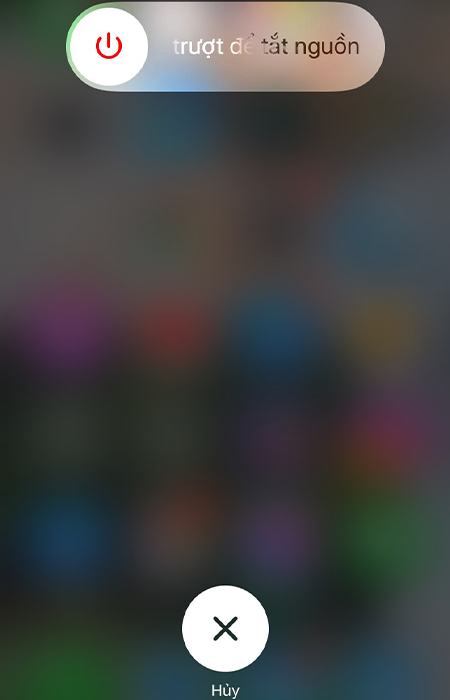
2Kiểm tra cài đặt thông báo ứng dụng điện thoại
Bước 1: Đi tới Cài đặt> Chọn Thông báo> Chọn Điện thoại.
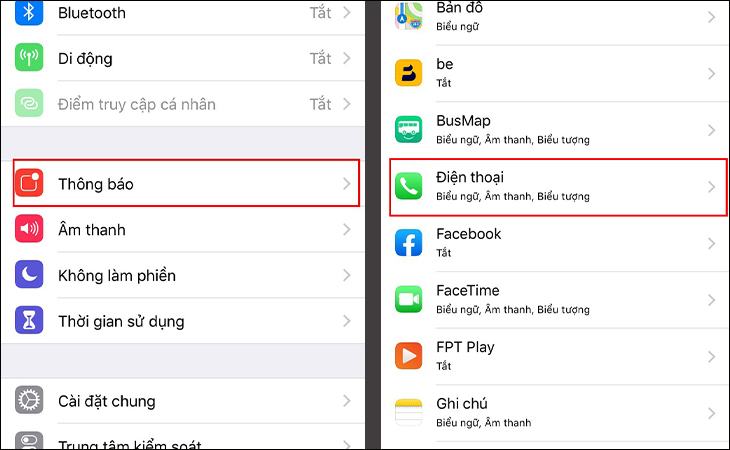
Bước 2: Bạn kiểm tra xem “Cho phép thông báo“đang bật, nếu chưa, hãy bật nó bằng cách kéo công tắc sang bên phải. Nếu nó đã được bật, hãy tắt và bật lại cùng một lúc.”Ảnh bìa“trong bài báo”cảnh báo“.
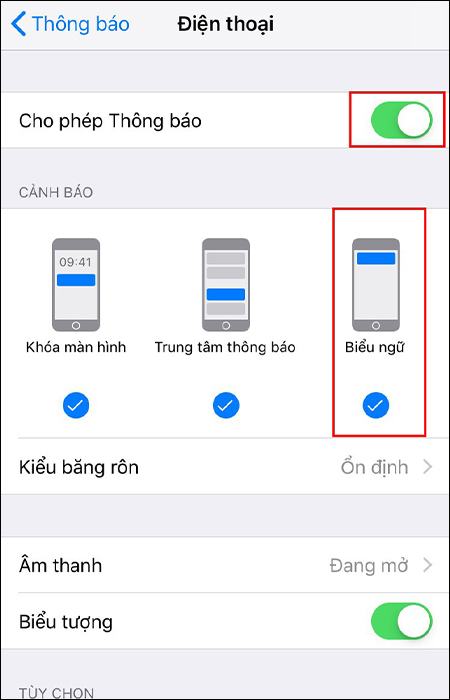
3Kiểm tra cài đặt cuộc gọi đến
Bước 1: Đi tới Cài đặt> Chọn Điện thoại> Chọn Cuộc gọi Đến.
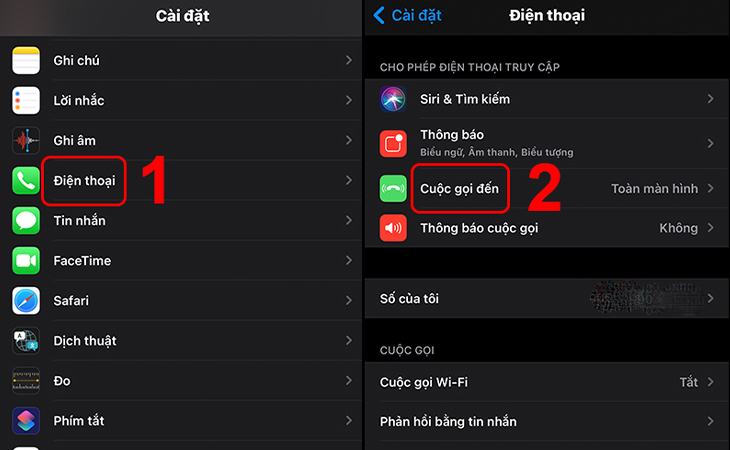
Bước 2: Tiếp theo chọn “Toàn màn hình“. Khi iPhone ở chế độ toàn màn hình, hãy chọn”Ảnh bìa“Và sau đó chọn lại.
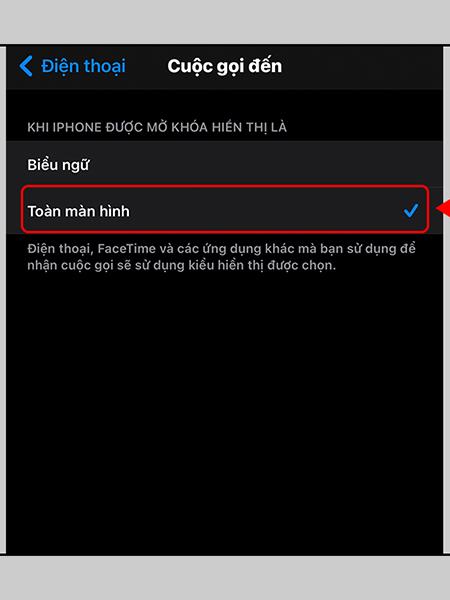
lần thứ 4Nâng cấp phần mềm
Thông thường, sau một thời gian, Apple sẽ tung ra các bản cập nhật mới để sửa lỗi trên iPhone, đồng thời bổ sung thêm nhiều tính năng để hỗ trợ tối ưu cho người dùng. Do đó bạn nên cập nhật phiên bản mới nhất để tránh các lỗi có thể xảy ra.
Bước 1: Đi tới “Chung” và chọn “Cập nhật phần mềm”.
Bước 2: Chọn “Tải xuống và Cài đặt”.
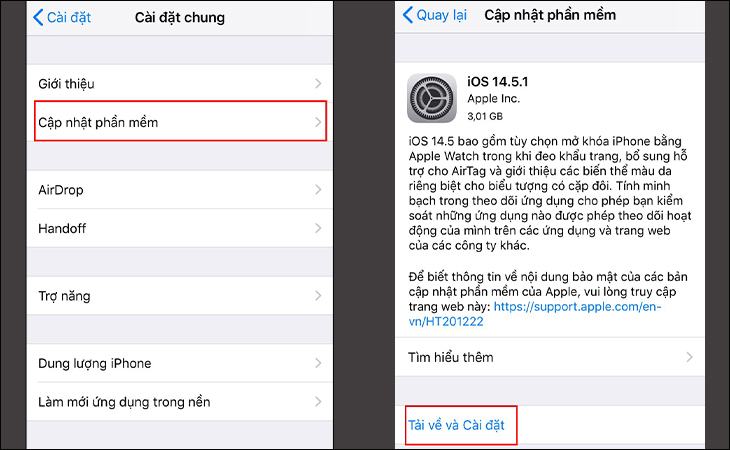
5Đặt lại tất cả các thiết lập
Một tùy chọn khác là đặt lại tất cả cài đặt. Thao tác này sẽ không xóa dữ liệu của bạn trên iPhone mà chỉ đưa các cài đặt về trạng thái ban đầu.
Bước 1: Đi tới Cài đặt> Chung> Chọn Đặt lại.
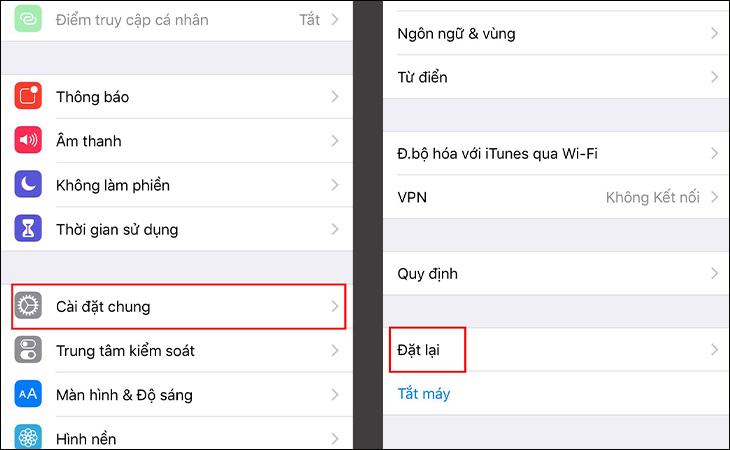
Bước 2: Chọn Đặt lại Tất cả Cài đặt> Nhập mật khẩu mở khóa iPhone của bạn để xác nhận.
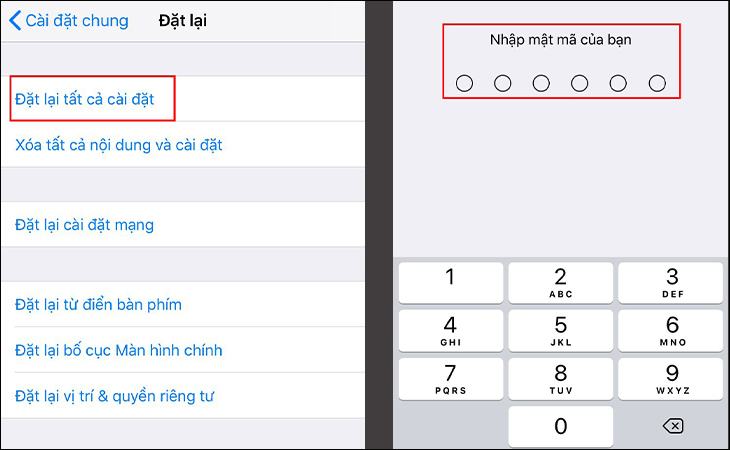
Ngày 6Đặt lại iPhone
Thực hiện đặt lại sẽ xóa tất cả dữ liệu và cài đặt của bạn khỏi iPhone. Bạn cần lưu ý sao lưu toàn bộ dữ liệu trong iCloud để không bị mất dữ liệu.
Sau khi đã sao lưu dữ liệu, bạn có thể đặt lại iPhone của mình bằng cách làm theo các bước bên dưới:
Bước 1: Đi tới Cài đặt> Chung> Chọn Đặt lại.
Bước 2: Bạn chọn Xóa Tất cả Nội dung và Cài đặt> Chọn Dừng Tải lên rồi Xóa.
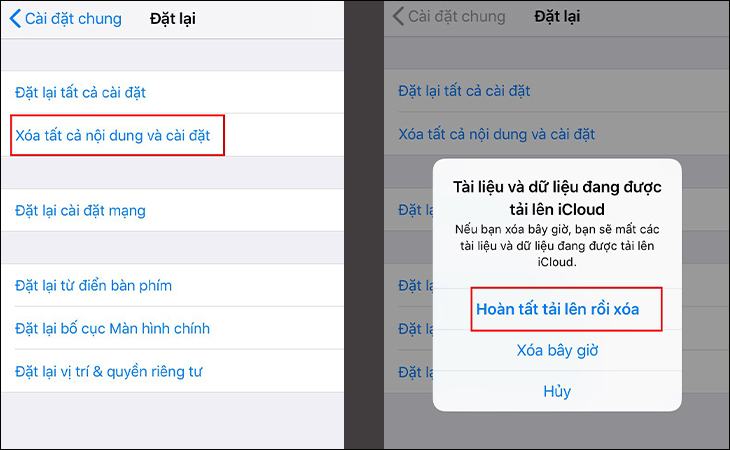
thứ 7Mang nó đến trung tâm bảo hành và sửa chữa
Nếu đã thử các cách trên mà vẫn không hiệu quả thì bạn nên mang iPhone đến trung tâm bảo hành, sửa chữa để hỗ trợ sửa chữa cho bạn.

- Cách đặt bài hát trong Apple Music làm báo thức iPhone
- Mẹo chụp ảnh iPhone 12 Pro Max để có những bức ảnh đẹp nhất
- 10 mẹo để gõ nhanh hơn trên iPhone mà iFan không nên bỏ qua
Trên đây là bài viết sẽ hướng dẫn các bạn 7 cách khắc phục lỗi màn hình iPhone không hiển thị cuộc gọi đến. Nếu bạn có bất kỳ thắc mắc nào hãy để lại bình luận bên dưới nhé!
Tôi là PCGUIDE-chuyên gia trong lĩnh vực công nghệ máy tính. Các bài viết được tổng hợp và đánh giá bởi các chuyên gia nhiều năm kinh nghiệm, tuy nhiên chúng chỉ có giá trị tham khảo. Chúc Các Bạn Thành Công!
